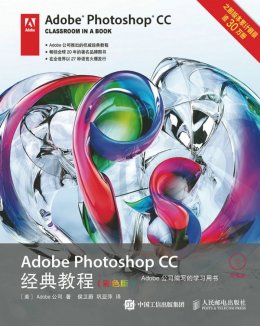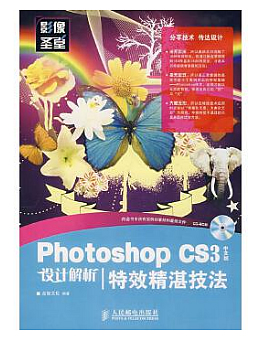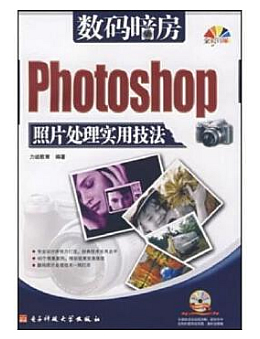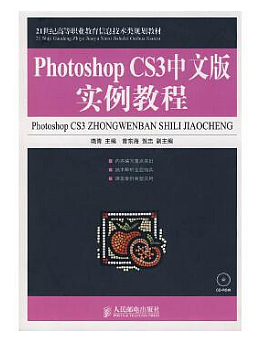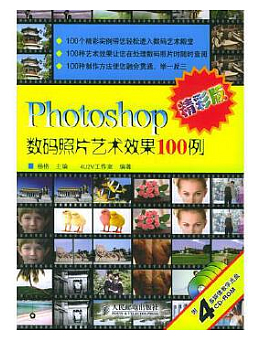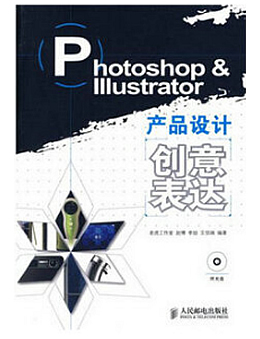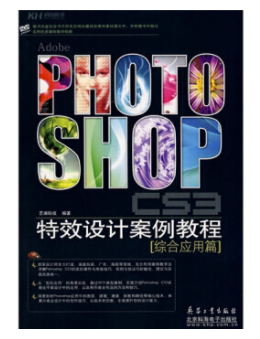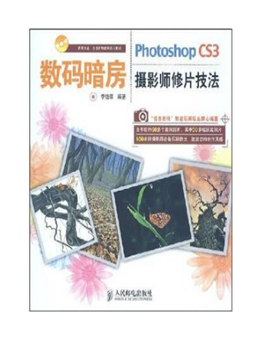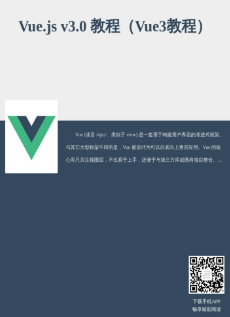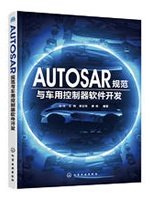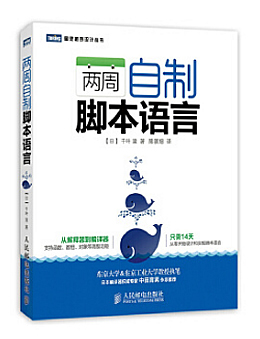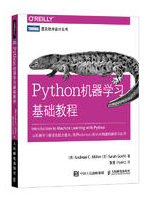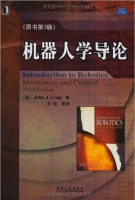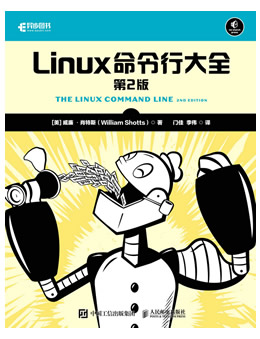编辑推荐
写作特色*从零开始,快速上手无论读者是否接触过Photoshop CC,都能从本书获益,快速掌握软件操作方法。*面向实际,精选案例全部内容均以真实案例为主线,在此基础上适当扩展知识点,真正实现学以致用。*全彩展示,一步一图本书通过全彩排版,有效突出了重点、难点。所有实例的每一步操作,均配有对应的插图和注释,以便读者在学习过程中能够直观、清晰地看到操作过程和效果,提高学习效率。*单双混排,超大容量本书采用单、双栏混排的形式,大大扩充了信息容量,在有限的篇幅中为读者奉送了更多的知识和实战案例。*高手支招,举一反三本书在每章的zui后有两个特色栏目。其中,“高手私房菜”提炼了各种高级操作技巧,而“举一反三”则为知识点的扩展应用提供了思路。*书盘结合,互动教学本书配套的多媒体教学光盘内容与书中知识紧密结合并互相补充。在多媒体光盘中,我们模拟工作、生活中的真实场景,通过视频教学帮助读者体验实际应用环境,从而全面理解知识点的运用方法。光盘特点*8小时全程同步教学录像光盘涵盖本书所有知识点的同步教学录像,详细讲解每个实战案例的操作过程及关键步骤,帮助读者更轻松地掌握书中所有的知识内容和操作技巧。*超值学习资源大放送除了与图书内容同步的教学录像外,光盘中还赠送了大量相关学习内容的教学录像、扩展学习电子书及本书所有案例的配套素材和结果文件等,以方便读者扩展学习。赠送资源1 5小时Photoshop经典创意设计案例教学录像赠送资源2 500个经典Photoshop设计案例效果图赠送资源3 Photoshop CC常用技巧查询手册赠送资源4 Photoshop CC常用快捷键查询手册赠送资源5 颜色代码查询表赠送资源6 Photoshop CC网页设计电子书及教学录像赠送资源7 13小时Dreamweaver CC教学录像赠送资源8 5小时Flash CC教学录像赠送资源9 300页精选会声会影软件应用电子书
内容简介
《Photoshop CC从入门到精通》以案例教学的方式为读者系统地介绍了Photoshop CC的相关知识和应用技巧。《Photoshop CC从入门到精通》共13章。第1章主要介绍Photoshop CC的入门知识;第2~9章主要介绍Photoshop CC的基本使用方法,包括图像的基本操作、选区抠图实战、图像的绘制与修饰、图层及图层样式的应用、蒙版与通道的应用、矢量工具与路径、文字编辑与排版及滤镜的使用等;第10~13章主要介绍Photoshop CC的实战应用,包括在照片处理中的应用、在艺术设计中的应用、在*美工中的应用及使用命令与动作自动处理图像的方法等。《Photoshop CC从入门到精通》附赠的DVD多媒体教学光盘中,包含了与图书内容同步的教学录像及案例的配套素材和结果文件。此外,还赠送了大量相关学习内容的教学录像及扩展学习电子书等。《Photoshop CC从入门到精通》不仅适合Photoshop CC的初、中级用户学习使用,也可以作为各类院校相关专业学生和平面设计培训班学员的教材或辅导用书。

作者简介
龙马高新教育,专业的计算机研究、教育机构,拥有近20年的图书出版经历,与39所高校、8个行业协会、5家知名网站保持合作关系,屡获全国优 秀畅销书大奖,其推出的“从入门到精通”、“完全自学手册”、 “编程宝典”、“完全自学手册”、“精通100%”、“非常网络6 1”等均成为业界知名图书品-牌,受到百万读者的认可和推荐。
目录
- 第1章 Photoshop CC快速入门
- 1.1 了解Photoshop的大神通14
- 1.2 实例1—安装Photoshop CC 17
- 1.2.1 安装Photoshop CC的硬件要求 17
- 1.2.2 获取Photoshop CC安装包18
- 1.2.3 安装Photoshop CC18
- 1.2.4 卸载Photoshop CC19
- 1.3 实例2—启动与退出Photoshop CC20
- 1.3.1 启动Photoshop CC20
- 1.3.2 退出Photoshop CC21
- 1.4 实例3—认识Photoshop CC的工作界面21
- 1.4.1 工作界面概览21
- 1.4.2 菜单栏22
- 1.4.3 工具箱22
- 1.4.4 工具选项栏23
- 1.4.5 面板23
- 1.4.6 状态栏25
- 技巧1 ● 如何使用帮助26
- 技巧2 ● 如何优化工作界面 27
- 第2章 图像的基本操作
- 2.1 实例1—文件的基本操作30
- 2.1.1 新建文件30
- 2.1.2 打开文件31
- 2.1.3 存储文件33
- 2.2 实例2—图像的查看34
- 2.2.1 查看图像34
- 2.2.2 多窗口查看图像 37
- 2.3 实例3—应用辅助工具39
- 2.3.1 使用标尺定位图像39
- 2.3.2 网格的使用40
- 2.3.3 使用参考线准确编辑图像40
- 2.4 实例4—调整图像41
- 2.4.1 调整图像的大小41
- 2.4.2 调整画布的大小43
- 2.4.3 调整图像的方向44
- 2.4.4 裁剪图像45
- 2.4.5 图像的变换与变形46
- 2.5 实例5—恢复与还原操作49
- 2.5.1 还原与重做49
- 2.5.2 前进一步与后退一步49
- 2.5.3 恢复文件49
- 2.5.4 历史记录面板和快照49
- 技巧1 ● 裁剪工具使用技巧52
- 技巧2 ● Photoshop CC临时文件位置53
- 第3章 选区抠图实战
- 3.1 选区就是精确抠图56
- 3.2 实例1—创建选区57
- 3.2.1 使用【矩形选框工具】创建选区57
- 3.2.2 使用【椭圆选框工具】创建选区59
- 3.2.3 使用【套索工具】创建选区60
- 3.2.4 使用【多边形套索工具】创建选区61
- 3.2.5 使用【磁性套索工具】创建选区63
- 3.2.6 使用【魔棒工具】创建选区64
- 3.2.7 使用【快速选择工具】创建选区66
- 3.2.8 使用【选择】命令选择选区67
- 3.2.9 使用【色彩范围】命令创建选区68
- 3.3 实例2—选区的基本操作69
- 3.3.1 添加选区69
- 3.3.2 减去选区70
- 3.3.3 交叉选区71
- 3.3.4 羽化选区72
- 3.3.5 隐藏或显示选区73
- 3.4 实例3—选区的编辑74
- 3.4.1 【修改】命令74
- 3.4.2 【扩大选取】命令78
- 3.4.3 【选取相似】命令79
- 3.4.4 【变换选区】命令80
- 3.4.5 【存储选区】命令80
- 3.4.6 【载入选区】命令82
- 技巧1 ● 使用【橡皮擦工具】配合【磁性套索工具】选取照片中的人物82
- 技巧2 ● 最精确的抠图工具—钢笔工具84
- 第4章 图像的绘制与修饰
- 4.1 实例1—色彩基础86
- 4.1.1 Photoshop色彩基础86
- 4.1.2 设定前景色和背景色87
- 4.1.3 用拾色器设置颜色88
- 4.1.4 用【颜色】面板设置颜色89
- 4.1.5 用【色板】设置颜色90
- 4.1.6 用【吸管工具】设置颜色91
- 4.2 实例2—绘画92
- 4.2.1 使用【画笔工具】:柔化皮肤效果92
- 4.2.2 使用【历史记录画笔工具】:恢复图像色彩95
- 4.3 实例3—修复图像96
- 4.3.1 变换图形:制作辣椒文字特效96
- 4.3.2 仿制图章工具:制作海底鱼群效果 98
- 4.3.3 图案图章工具:制作特效背景99
- 4.3.4 修复画笔工具:去除皱纹100
- 4.3.5 污点修复画笔工具:去除雀斑 102
- 4.3.6 修补工具:去除照片瑕疵103
- 4.4 实例4—润饰图像104
- 4.4.1 红眼工具:消除照片上的红眼104
- 4.4.2 模糊工具:制作景深效果 105
- 4.4.3 锐化工具:实现图像清晰化效果 105
- 4.4.4 涂抹工具:制作火焰效果 106
- 4.4.5 加深和减淡工具:加强照片对比效果 107
- 4.4.6 海绵工具:制作夸张艺术效果108
- 4.5 实例5—擦除图像109
- 4.5.1 橡皮擦工具:制作图案叠加的效果 110
- 4.5.2 背景橡皮擦工具:擦除背景颜色 111
- 4.5.3 魔术橡皮擦工具:擦除背景 112
- 4.6 实例6—填充与描边113
- 4.6.1 渐变工具:绘制香烟图像113
- 4.6.2 油漆桶工具:为卡通画上色 117
- 4.6.3 【描边】命令:制作描边效果 118
- 技巧 ● 如何巧妙抠图119
- 第5章 图层及图层样式的应用
- 5.1 实例1—认识图层122
- 5.1.1 图层特性122
- 5.1.2 【图层】面板124
- 5.1.3 图层类型125
- 5.2 实例2—选择图层132
- 5.3 实例3—调整图层叠加顺序133
- 5.4 实例4—合并与拼合图层134
- 5.5 实例5—图层编组135
- 5.6 实例6—图层的对齐与分布136
- 5.7 实例7—图层样式139
- 5.7.1 使用图层样式139
- 5.7.2 制作投影效果140
- 5.7.3 制作内阴影效果143
- 5.7.4 制作文字外发光效果143
- 5.7.5 制作内发光效果145
- 5.7.6 创建立体图标146
- 5.7.7 为文字添加光泽度148
- 技巧1 ● 如何为图像添加纹理效果149
- 技巧2 ● 用颜色标记图层150
- 第6章 蒙版与通道的应用
- 6.1 实例1—使用蒙版工具154
- 6.1.1 创建蒙版154
- 6.1.2 删除蒙版与停用蒙版154
- 6.2 实例2—使用蒙版抠图:创建图像剪影效果155
- 6.3 实例3—快速蒙版:快速创建选区156
- 6.4 实例4—剪切蒙版:创建剪切图像157
- 6.5 实例5—图层蒙版:创建梦幻合成照片158
- 6.6 实例6—使用通道160
- 6.6.1 【通道】面板161
- 6.6.2 颜色通道162
- 6.6.3 Alpha通道163
- 6.6.4 专色通道164
- 6.7 实例7—分离通道165
- 6.8 实例8—合并通道167
- 技巧1 ● 如何在通道中改变图像的色彩168
- 技巧2 ● 唯美人像色彩调整技巧169
- 第7章 路径和矢量工具
- 7.1 实例1—使用【路径】面板172
- 7.1.1 【形状】图层172
- 7.1.2 工作路径172
- 7.1.3 填充区域173
- 7.1.4 路径与锚点173
- 7.1.5 填充路径175
- 7.1.6 描边路径 175
- 7.1.7 路径和选区的转换 176
- 7.1.8 工作路径 177
- 7.1.9 创建新路径和删除当前路径178
- 7.1.10 剪贴路径 178
- 7.2 实例2—使用矢量工具179
- 7.2.1 锚点179
- 7.2.2 使用形状工具180
- 7.2.3 钢笔工具186
- 技巧1 ● 选择不规则图像188
- 技巧2 ● 钢笔工具显示状态189
- 第8章 文字编辑与排版
- 8.1 实例1—创建文字和文字选区192
- 8.1.1 输入文字 192
- 8.1.2 设置文字属性193
- 8.1.3 设置段落属性194
- 8.1.4 转换文字形式195
- 8.1.5 通过面板设置文字格式196
- 8.2 实例2—栅格化文字197
- 8.3 实例3—创建变形文字198
- 8.4 实例4—创建路径文字199
- 8.5 实例5—制作绚丽的七彩文字200
- 技巧1 ● 如何为Photoshop添加字体201
- 技巧2 ● 如何用【钢笔工具】和【文字工具】创建区域文字效果201
- 第9章 滤镜的使用
- 9.1 实例1—【镜头校正】滤镜:照片畸变矫正204
- 9.2 实例2—【液化】滤镜:对脸部进行矫正205
- 9.3 实例3—【消失点】滤镜:制作书籍封面效果206
- 9.4 实例4—【风格化】滤镜:制作风格化效果207
- 9.4.1 风效果208
- 9.4.2 拼贴效果208
- 9.4.3 凸出效果209
- 9.5 实例5—【扭曲】滤镜:制作扭曲效果209
- 9.5.1 波浪效果210
- 9.5.2 玻璃效果210
- 9.5.3 挤压效果211
- 9.5.4 旋转扭曲效果212
- 9.6 实例6—【锐化】滤镜:图像清晰化处理212
- 9.6.1 USM锐化效果212
- 9.6.2 智能锐化效果213
- 9.7 实例7—【模糊】滤镜:图像柔化处理214
- 9.7.1 动感模糊效果214
- 9.7.2 表面模糊效果214
- 9.7.3 高斯模糊效果215
- 9.7.4 径向模糊效果215
- 9.7.5 景深效果215
- 9.8 实例8—【艺术效果】滤镜:制作艺术效果216
- 9.8.1 制作壁画效果216
- 9.8.2 制作彩色铅笔效果217
- 9.8.3 制作底纹效果217
- 9.8.4 制作调色刀效果218
- 9.9 实例9—【Eye Candy】滤镜:制作铁锈效果218
- 技巧1 ● 使用滤镜为照片去噪220
- 技巧2 ● Photoshop CC滤镜与颜色模式221
- 第10章 Photoshop CC在照片处理中的应用
- 10.1 实例1—人物照片处理224
- 10.1.1 修复曝光照片224
- 10.1.2 更换人物发色226
- 10.1.3 美化人物双瞳228
- 10.1.4 美白人物牙齿229
- 10.2 实例2—风景照片处理231
- 10.2.1 制作秋色调效果231
- 10.2.2 风景照片清晰化233
- 10.3 实例3—婚纱照处理235
- 10.3.1 为婚纱照添加相框235
- 10.3.2 为婚纱照调色236
- 10.4 实例4—写真照片处理237
- 10.4.1 制作光晕梦幻效果237
- 10.4.2 制作浪漫雪景效果240
- 10.5 实例5—中老年照片处理242
- 10.5.1 制作老人证件照242
- 10.5.2 将旧照片翻新244
- 10.6 实例6—儿童照片处理247
- 10.6.1 调整儿童照片角度247
- 10.6.2 制作大头贴效果249
- 技巧1 ● 照相空间的设置253
- 技巧2 ● 如何在户外拍摄人物254
- 技巧3 ● 如何在室内拍摄254
- 第11章 Photoshop CC在艺术设计中的应用
- 11.1 实例1—广告设计256
- 11.1.1 案例概述256
- 11.1.2 设计思路256
- 11.1.3 涉及知识点与命令257
- 11.1.4 广告设计步骤257
- 11.2 实例2—海报设计261
- 11.2.1 案例概述261
- 11.2.2 设计思路261
- 11.2.3 涉及知识点与命令262
- 11.2.4 海报设计步骤262
- 技巧1 ● 了解海报设计所遵循的原则268
- 技巧2 ● 广告设计术语269
- 第12章 Photoshop CC在淘宝美工中的应用
- 12.1 实例1—淘宝美工之皮具修图272
- 12.2 实例2—淘宝美工之首饰修图275
- 12.3 实例3—淘宝美工之宝贝详情图277
- 12.4 实例4—淘宝美工之商品广告图281
- 技巧1 ● 淘宝美工的定义是什么286
- 技巧2 ● 店铺装修常见图片尺寸286
- 第13章 使用Photoshop命令与动作自动处理图像
- 13.1 实例1—使用动作快速应用效果288
- 13.1.1 认识【动作】面板289
- 13.1.2 应用预设动作290
- 13.1.3 创建动作290
- 13.1.4 编辑与自定义动作294
- 13.1.5 运行动作297
- 13.1.6 存储与载入动作298
- 13.2 实例2—使用自动化命令处理图像298
- 13.2.1 批处理298
- 13.2.2 创建快捷批处理302
- 13.2.3 裁剪并修齐照片303
- 13.2.4 Photomerge304
- 13.2.5 将多张照片合并为HDR图像306
- 技巧1 ● 拍摄用于Photomerge图片的规则307
- 技巧2 ● 动作不能保存怎么办308